笔记本电脑是现代工作和学习中不可或缺的工具,不少人在使用过程中会遇到需要关机或重启的情况。快速且正确的关机重启不仅可以帮助用户解决一时的困扰,还能有效延长电脑的使用寿命。笔记本电脑的关机重启方法有哪些呢?本文将为您详细指导,轻松实现笔记本的关机和重启操作。
关机操作如何执行?
关机前的准备工作
在开始关机之前,请确保您已经保存了所有正在编辑的文件,关闭所有打开的应用程序。这一点非常重要,以防数据丢失和系统文件损坏。
Windows系统的关机方法
1.使用“开始”菜单关机
点击屏幕左下角的“开始”按钮。
在弹出的菜单中选择电源图标。
在下拉菜单中选择“关机”选项,等待系统完成关机流程。
2.使用快捷键关机
按下`Windows`键+`R`键,打开运行对话框。
输入`shutdown/s/t0`命令,然后按“Enter”键,即可立即关机。
3.使用任务管理器关机
在键盘上同时按下`Ctrl`+`Shift`+`Esc`键,打开任务管理器。
点击左下角的“关机”按钮,并在下拉菜单中选择“关机”。
macOS系统的关机方法
1.使用菜单栏关机
点击屏幕右上角的苹果菜单。
在弹出菜单中选择“关机”选项。
2.使用快捷键关机
同时按下`Command`+`Option`+`Control`+`电源键`,可以立即关机。
关机时遇到的问题及解决方法
问题:电脑无法正常关机
解决方法:检查是否所有程序都已关闭,同时检查是否有病毒感染或者硬件问题。如果问题持续,建议联系专业技术支持。

重启操作应该怎么做?
Windows系统的重启方法
1.使用“开始”菜单重启
打开“开始”菜单,点击电源图标。
选择“重新启动”选项,系统将保存所有工作后自动重启。
2.使用快捷键重启
输入命令`shutdown/r/t0`,按“Enter”键即可立即重启。
macOS系统的重启方法
1.使用菜单栏重启
点击苹果菜单,在下拉菜单中选择“重新启动”选项。

重启时遇到的问题及解决方法
问题:电脑无反应,无法重启
解决方法:尝试长按电源键数秒以强制关机,然后再次长按电源键开机。如果故障依旧,可能存在硬件问题或系统损坏,建议寻求专业帮助。
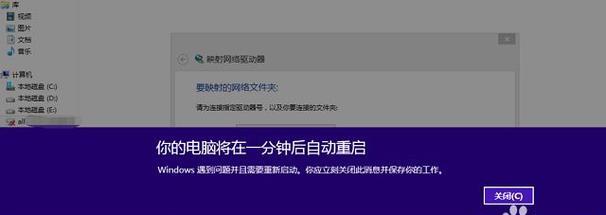
额外实用技巧和注意事项
技巧:设置快捷关机
在Windows系统中,可以在桌面空白处右键,选择“新建”>“快捷方式”,在创建快捷方式的对话框中输入`shutdown/s/t0`,创建后双击即可快速关机。
技巧:快速启动
如果使用Windows10系统,可以在电源选项中启用快速启动功能,这样系统关机后能更快启动。
注意事项:定期关机重启
定期关机重启可以清理内存,更新系统,对电脑的维护保养有好处。
注意事项:避免频繁开关机
频繁地开关机可能会对硬盘等硬件造成损害,尽量避免无谓的关机重启。
通过以上的详尽介绍,笔记本电脑的关机重启操作对您来说应该已经不是什么难题了。无论您使用的是Windows系统还是MacOS系统,只要按照上述步骤操作,都可以轻松搞定。遇到任何困难时,请记得参考我们的解决方法和实用技巧,确保您能够顺畅地管理您的笔记本电脑。
综合以上,笔记本的关机和重启虽然只是小事一桩,但正确的操作方法不仅能提升效率,更能保证电脑稳定运行。希望本文的内容能够对您有所帮助,提高您使用笔记本电脑时的体验。
标签: #笔记本









